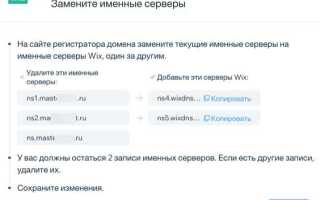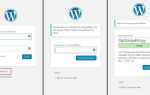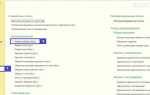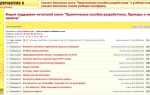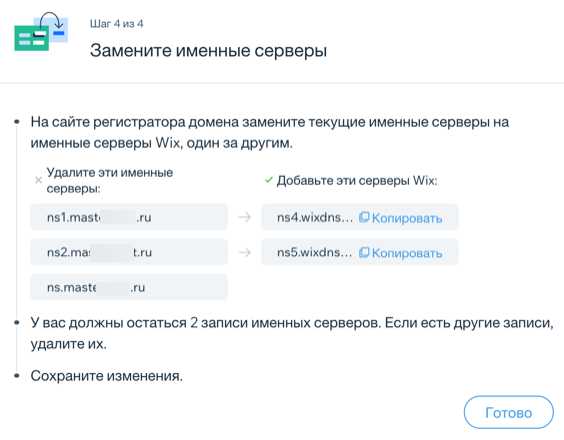
Подтверждение домена на Wix требуется для активации сервисов Google – таких как Search Console, Gmail и Google Workspace. Процедура зависит от способа подключения домена: через Wix или внешний регистратор. В обоих случаях подтверждение проходит через добавление специальной записи в настройки домена.
Если домен куплен через Wix, подтвердить его можно через панель управления. Откройте настройки сайта, перейдите в раздел SEO-инструменты, выберите Google Search Console и следуйте встроенным инструкциям. Wix автоматически добавит нужный метатег в код сайта. Изменения вступают в силу после публикации.
Если домен подключён через стороннего регистратора, используйте метод подтверждения через DNS. Для этого создайте запись типа TXT в панели управления доменом. Код подтверждения берётся из Google Search Console. Пример записи: google-site-verification=уникальный_код. После добавления записи может потребоваться до 48 часов, прежде чем Google распознает изменения.
Проверить статус подтверждения можно в личном кабинете Google Search Console. Если запись добавлена корректно, статус изменится на подтверждённый. При ошибках Google обычно указывает, в чём именно проблема: отсутствие записи, неверный формат или её размещение в неправильной зоне DNS.
Как найти настройки домена в панели управления Wix
Для доступа к настройкам домена в Wix выполните следующие шаги:
- Войдите в аккаунт Wix по адресу wix.com.
- На главной странице панели управления выберите сайт, к которому привязан домен.
- В левом меню нажмите «Настройки» (Settings).
- В разделе «Настройки сайта» откройте пункт «Домены» (Domains).
- Вы увидите список подключённых доменов. Нажмите на нужный домен для перехода к его настройкам.
В настройках доступны следующие действия:
- Просмотр текущего регистратора и статуса подключения.
- Изменение записей DNS: A-запись, CNAME, MX и другие.
- Подключение домена, зарегистрированного у стороннего провайдера, через указание серверов имен или редактирование записей.
- Изменение основных параметров: переадресация, основной домен, SSL-сертификат.
Для доступа к DNS-записям выберите домен и нажмите «Управление DNS» (Manage DNS Records).
Что выбрать: подтвердить домен через DNS или HTML-файл
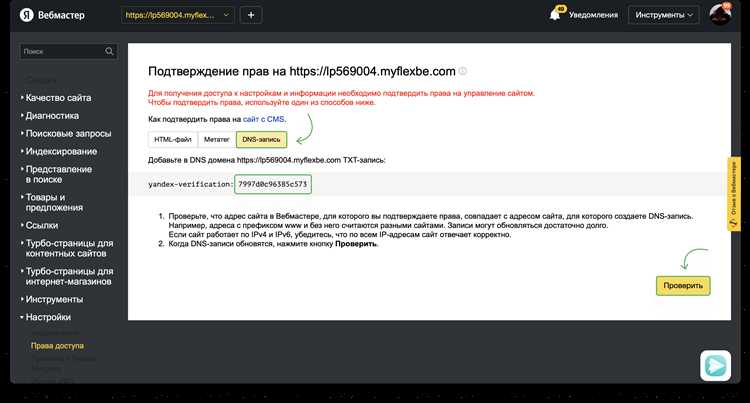
Wix предлагает два способа подтверждения домена: добавление записи в DNS-зону или загрузку HTML-файла на сервер. Выбор зависит от типа домена и уровня доступа к его настройкам.
- Подтверждение через DNS – подходит, если домен зарегистрирован вне Wix и вы имеете доступ к его DNS-записям. Не требуется веб-хостинг или загрузка файлов.
- Подтверждение через HTML-файл – работает только при наличии доступа к файловой системе сайта. На Wix этот метод невозможен, так как платформа не предоставляет прямой доступ к серверу для размещения файлов.
Если домен зарегистрирован у стороннего регистратора (например, GoDaddy, Namecheap), DNS-метод – единственный рабочий вариант. Для этого:
- Откройте панель управления доменом у регистратора.
- Добавьте TXT-запись, предоставленную Wix, в настройки DNS.
- Сохраните изменения и дождитесь обновления (обычно до 48 часов).
Если домен куплен через Wix, подтверждение не требуется – он уже автоматически подключён к сайту.
Метод с HTML-файлом уместен только при работе с внешними CMS или хостингами, поддерживающими загрузку файлов вручную.
Для сайтов на Wix единственный работающий способ – DNS-подтверждение. HTML-файл использовать невозможно из-за закрытой архитектуры платформы.
Как получить данные для подтверждения домена от стороннего сервиса

Перейдите в панель управления тем сервисом, где зарегистрирован домен (например, GoDaddy, Namecheap, Reg.ru). Авторизуйтесь и откройте раздел управления DNS или зона DNS.
Найдите раздел для добавления записей. Обычно это «Добавить запись» или «Add Record». Выберите тип записи, который требует Wix. Чаще всего это TXT, реже CNAME.
Откройте интерфейс Wix, перейдите в «Настройки» – «Домены» – выберите нужный домен – «Подтвердить владение». Скопируйте значение записи TXT или CNAME. Вставьте его в соответствующее поле на стороне регистратора.
Для TXT-записи укажите имя (host) как @ или оставьте поле пустым, если это требуется правилами регистратора. Вставьте значение, сгенерированное Wix, в поле «Значение» или «Value».
Для CNAME-записи укажите имя, которое требует Wix, и скопируйте целевой адрес в поле «Значение».
Сохраните изменения. Обновление DNS может занять от нескольких минут до 72 часов. Не удаляйте запись до завершения проверки.
Как добавить TXT-запись в DNS через Wix
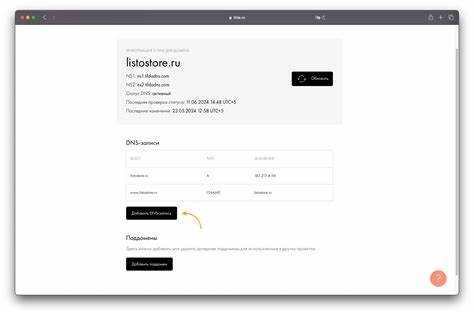
1. Перейдите в аккаунт Wix и откройте панель управления.
2. В верхнем меню нажмите «Настройки», затем выберите «Домены».
3. Найдите нужный домен и нажмите «Дополнительно» → «Управление DNS-записями».
4. В разделе «Записи DNS» прокрутите до блока TXT-записей.
5. Нажмите «+ Добавить запись».
6. Введите следующие данные:
| Тип записи | TXT |
| Хост | @ или поддомен (например, _acme-challenge) |
| Значение | Текст из сервиса, требующего подтверждение (например, Google, Yandex) |
| TTL | Оставьте стандартное значение (обычно 1 час) |
7. Сохраните изменения, нажав «Сохранить» или «Готово».
8. Ожидайте применения записи. Обычно обновление занимает от 15 минут до 2 часов.
Как использовать мета-тег для подтверждения домена
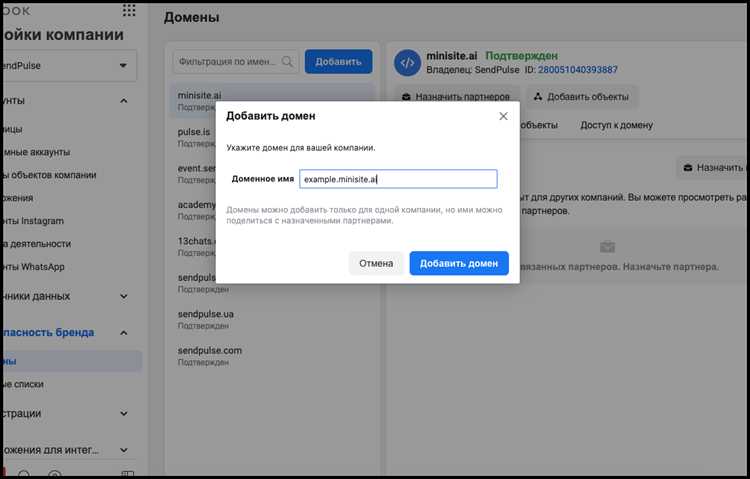
Перейдите в панель управления Wix. Откройте раздел Настройки → Управление доменом и выберите домен, который требуется подтвердить.
Откройте новую вкладку и зайдите на сайт сервиса, где требуется подтвердить домен – например, Google Search Console. Выберите метод подтверждения через мета-тег HTML. Скопируйте предоставленный тег целиком, включая атрибут name и значение content.
Вернитесь в Wix. В панели слева выберите Маркетинг и SEO → SEO-инструменты → Настройки SEO. Выберите нужную страницу, обычно главную.
В разделе Дополнительные мета-теги вставьте скопированный мета-тег. Сохраните изменения. Опубликуйте сайт, иначе изменения не вступят в силу.
Вернитесь на сайт сервиса подтверждения и нажмите кнопку проверки. Если тег добавлен корректно и сайт опубликован, подтверждение будет успешным.
После подтверждения мета-тег можно оставить – он не мешает работе сайта. Удалять его не требуется, если этого не требует сам сервис.
Как проверить, что домен подтверждён правильно
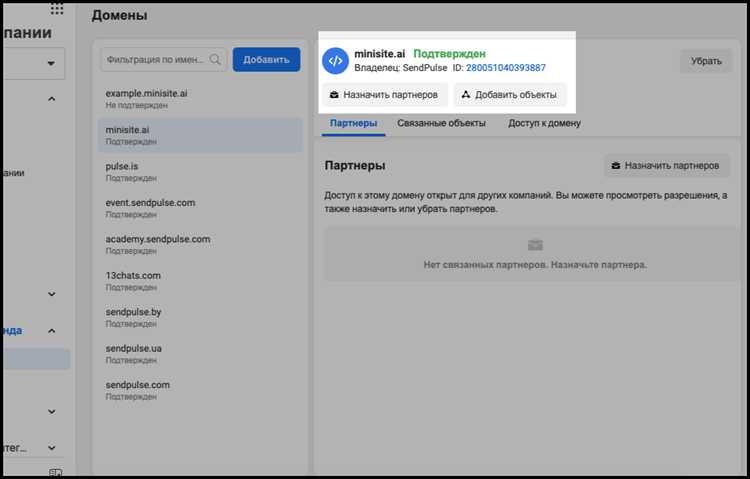
Чтобы убедиться, что домен подтверждён на Wix, выполните несколько простых шагов:
1. Перейдите в раздел Настройки в вашем аккаунте Wix и выберите Домены.
2. Найдите ваш домен в списке. Если он отображается как подтверждённый, рядом с ним будет стоять отметка о статусе. Если домен не подтверждён, вы увидите уведомление о необходимости завершить процесс.
3. Проверка через DNS-записи. На странице настройки домена на Wix будет указано, что нужно изменить записи DNS в вашем регистраторе. Чтобы проверить, что записи были обновлены правильно, используйте сервисы для проверки DNS, такие как MXToolbox. Если ваши записи корректны, это будет подтверждением правильности настроек.
4. Подтверждение через email. Если вы выбрали метод подтверждения через email, убедитесь, что вы получили письмо от Wix и следовали всем инструкциям. В случае ошибки письма или ссылки, проверьте папку спама.
5. Использование инструментов для проверки SSL. После подтверждения домена и подключения, проверьте, что на сайте появился SSL-сертификат. Для этого используйте онлайн-инструменты, например, SSL Checker, чтобы удостовериться в его наличии и корректности.
6. Доступность сайта. Наконец, проверьте, что ваш сайт доступен по новому домену. Это можно сделать через любой браузер, набрав адрес. Если страница загружается без ошибок, домен подтверждён корректно.
Что делать, если подтверждение не работает
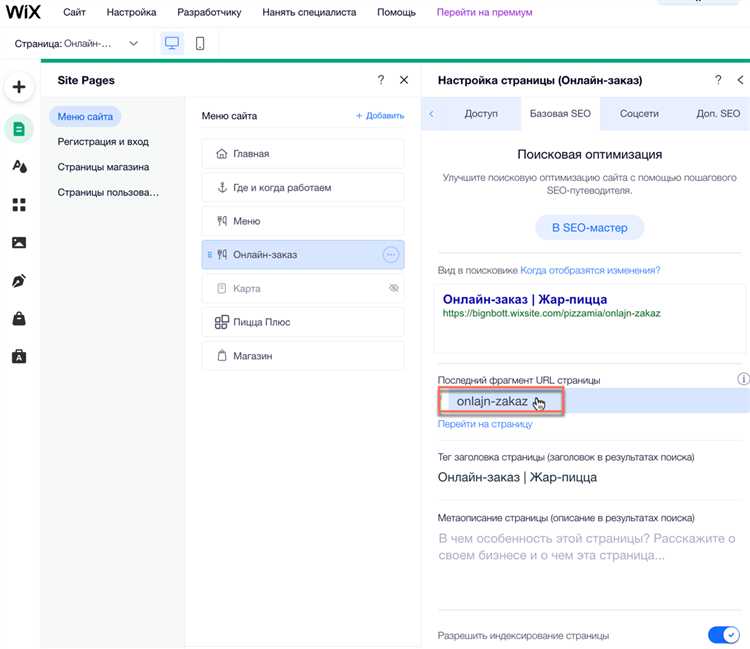
Если процесс подтверждения домена на Wix не завершился успешно, стоит проверить несколько важных аспектов. Первым шагом убедитесь, что вы правильно скопировали и вставили предоставленный код в настройки DNS вашего хостинга. Часто ошибка возникает из-за лишних пробелов или опечаток при вставке кода.
Затем проверьте, что изменения в DNS были сохранены и применены. Это может занять от нескольких минут до 48 часов, в зависимости от хостинг-провайдера. Если прошло больше времени, и изменения не вступили в силу, попробуйте очистить кэш браузера или воспользоваться режимом инкогнито.
Если код верно вставлен, а подтверждение всё равно не проходит, возможно, вы используете неподдерживаемый тип записи DNS. Для проверки рекомендуется использовать записи типа TXT, а не CNAME или A-записи, так как Wix требует именно этот формат для подтверждения.
В случае, если домен был ранее использован для другого сайта, его настройки могут быть привязаны к старым записям. В таком случае стоит обратиться к своему хостинг-провайдеру и запросить удаление всех старых записей или перезапуск DNS-сервера.
Также важно проверить:
- Точно ли выбран правильный домен для подтверждения в аккаунте Wix.
- Используется ли правильный сервер DNS для вашего домена.
- Что запись DNS была добавлена в зоне вашего домена, а не в зоне другого домена.
Если после всех проверок подтверждение не работает, свяжитесь с поддержкой Wix, указав точные данные о домене и действия, которые вы уже предприняли. Они могут предоставить дополнительные рекомендации или выявить проблемы с настройками вашей учетной записи.
Когда можно удалить подтверждающие записи
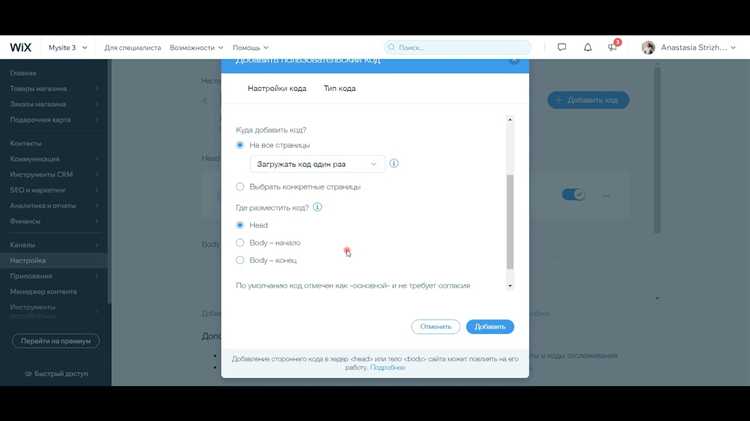
После того как вы подтвердили домен на сайте Wix, и сайт успешно начал работать с вашим доменом, вы можете удалить записи, которые использовались для подтверждения. Однако, перед этим важно убедиться, что процесс завершен и домен правильно подключен.
Записи можно удалить, когда прошло несколько часов после того, как процесс подтверждения завершен, и ваш домен стабильно работает. Это нужно для того, чтобы избежать возможных сбоев в настройках, особенно если изменения не сразу вступили в силу.
Удалить записи можно только после того, как DNS-серверы обработают ваши изменения, а сайт на Wix отображается с использованием вашего домена. В противном случае, если вы удалите записи раньше, могут возникнуть проблемы с подключением домена или доступностью сайта.
Рекомендуется сохранять подтверждающие записи как минимум в течение 24 часов после завершения настройки. Это обеспечит стабильность подключения и позволит избежать сбоев в случае, если данные еще не полностью обновились на всех серверах.
Вопрос-ответ:
Как подтвердить домен на сайте Wix?
Чтобы подтвердить домен на Wix, нужно пройти несколько шагов. Сначала зайдите в настройки вашего сайта и выберите раздел «Домены». Затем выберите опцию подключения внешнего домена, если вы его купили у стороннего регистратора. После этого вам будет предложено добавить DNS-записи на сайт регистратора, чтобы доказать, что домен принадлежит вам. Обычно это включает в себя добавление CNAME-записи или TXT-записи в панели управления доменом. После добавления записей вам нужно будет подождать некоторое время, чтобы изменения вступили в силу, и домен был подтверждён.
Почему не удается подтвердить домен на Wix?
Если домен не подтверждается, то может быть несколько причин. Первая — это неправильное добавление DNS-записей. Проверьте, точно ли вы указали все необходимые записи и правильно ли они введены в панель управления доменом. Также убедитесь, что вы не сделали ошибок в имени домена или в IP-адресах. Другая причина может быть в том, что DNS-записи ещё не обновились на всех серверах, и требуется время для их распространения. Иногда подтверждение может занять до 48 часов.
Как быстро обновляется информация о домене после внесения изменений?
Обычно обновление DNS-записей занимает от нескольких минут до 48 часов, в зависимости от того, как быстро обновляются данные на серверах вашего регистратора. В редких случаях может понадобиться больше времени, но обычно домен подтверждается в течение 24 часов. Если прошло более 48 часов, и домен всё ещё не подтверждён, стоит проверить настройки и связаться с поддержкой Wix или регистратора.
Нужно ли подключать домен через Wix, если я уже купил его у другого регистратора?
Да, чтобы использовать свой домен с Wix, нужно подключить его через их платформу. После того как вы приобретёте домен у стороннего регистратора, нужно зайти в настройки сайта Wix и указать домен, следуя инструкциям по подключению. Это обычно включает в себя добавление DNS-записей на сайте регистратора, чтобы подтвердить, что домен принадлежит вам, и связывается с вашим аккаунтом на Wix.
Что делать, если я не могу найти нужные DNS-настройки в панели управления доменом?
Если вы не можете найти DNS-настройки, попробуйте обратиться в службу поддержки вашего регистратора. Обычно эта информация находится в разделе управления доменом, но иногда интерфейсы разных регистраторов могут сильно различаться. Если ваш домен зарегистрирован через популярные сервисы, такие как GoDaddy, Namecheap или другие, вы можете найти инструкции на сайте Wix, где подробно объясняется, как найти и изменить DNS-записи у каждого регистратора. Если возникнут сложности, всегда можно обратиться в поддержку Wix за помощью в настройке.